
Jag noterar att Windows inte är det enda operativsystemet som stöds av Soluto. Dessutom kan du arbeta med dina mobila IOS och Android-enheter med hjälp av den här onlinetjänsten, men idag kommer vi att prata om Windows Optimizing och hantering av datorer med detta operativsystem.
Vad är soluto hur man installerar var du ska hämta och hur mycket
Soluto är en onlinetjänst som är utformad för att hantera sina datorer, såväl som att tillhandahålla fjärrstöd till användare. Huvuduppgiften är en annan typ av PC-optimering som kör Windows och Mobile IOS eller Android-mobilenheter. Om du inte behöver arbeta med många datorer, och deras nummer är begränsat till tre (det vill säga är det hemdatorer med Windows 7, Windows 8 och Windows XP), då kan du använda Soluto helt gratis.
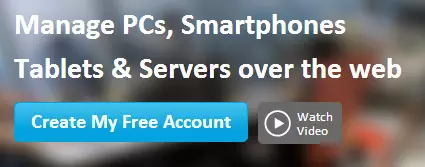
För att kunna använda de många funktionerna som erbjuds av onlinetjänsten, gå till Soluto.com, klicka på Skapa mitt gratis konto, ange e-postmeddelandet och det önskade lösenordet, varefter du laddar ner klientmodulen till datorn och kör den (det här Datorn kommer att vara den första i listan de som du kan arbeta, i framtiden, deras nummer kan ökas).
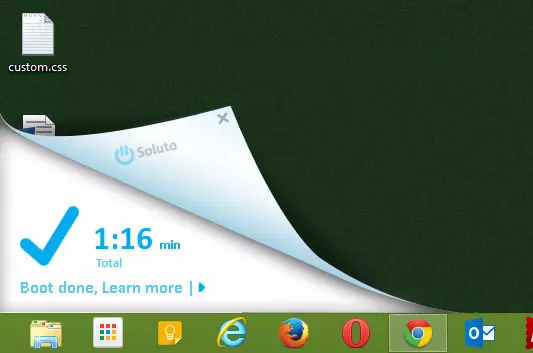
Soluto arbete efter omstart
Efter installationen, starta om datorn, så att programmet kan samla in information om bakgrundsapplikationer och autorunprogram. Denna information kommer att behövas ytterligare för åtgärder som syftar till att optimera Windows. Efter omstart kommer du att titta på Soluto-arbetet i det nedre högra hörnet under ganska lång tid - programmet analyserar Windows-laddning. Det kommer att hända något längre än att Windows ladda sig själv. Vi måste vänta lite.
Datorinformation och Windows Start Optimering i Soluto

När datorns insamling har startats, och statistiksamlingen är klar, gå till Soluto.com-webbplatsen eller klicka på Soluto-ikonen i Windows-meddelandeområdet - som ett resultat kommer du att se din kontrollpanel och en, bara tillagd , datorn i den.
Genom att klicka på en dator kommer du att gå till sidan av all information som samlats in om den, listan över alla kontroll- och optimeringsfunktioner.
Låt oss se vad som kan detekteras i den här listan.
Datormodell och operativsystemversion
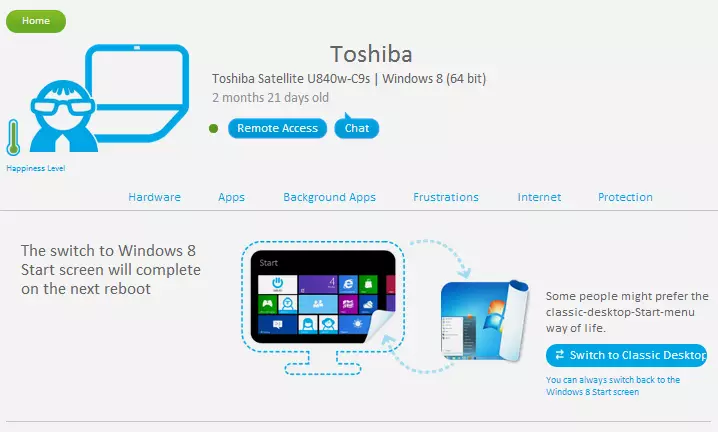
På toppen av sidan kommer du att se information om datormodellen, versionen av operativsystemet och tiden när den installerades.
Dessutom visas "lycka nivå" (nivå av lycka) här - än det är högre, det mindre problem med din dator detekterades. Det finns också knappar:
- Fjärråtkomst - genom att klicka på den öppnar ett fönster med fjärråtkomst till datorns skrivbord. Om du klickar på den här knappen på din egen dator kan du få en bild som den som kan ses nedan. Det vill säga att den här funktionen ska användas för att arbeta med någon annan dator, inte med det faktum att du är för tillfället.
- Chatt - Starta en chatt med en fjärrdator - en användbar funktion som kan vara användbar för att låta något annat till vilket du hjälper till med soluto. Användaren öppnar automatiskt chattfönstret.
Operativsystemet som används på datorn visas och, i fallet med Windows 8, föreslås det att växla mellan det vanliga skrivbordet med startmenyn och Standard Windows 8-startgränssnittet. Uppriktigt sagt vet jag inte att i det här avsnittet kommer att visas för Windows 7 - det finns ingen sådan dator till hands för att kontrollera.
Datorutrustning information

Information om utrustning och hårddiskar i Soluto
Även nedan på sidan kommer du att se en visuell visning av maskinvaruegenskaper, nämligen:
- Processormodell
- Mängd och typ av RAM RAM
- Moderkortsmodell (jag bestämde mig inte, även om förarna är installerade)
- Datorvideokortmodell (jag bestämdes felaktigt - i Windows Enhetshanteraren i videoadaptrar två enheter, visade Soluto bara den första av dem, vilket inte är ett grafikkort)
Dessutom visas batterilägningsnivån och dess nuvarande kapacitet, om du använder en bärbar dator. Jag tänker på att mobila enheter kommer att bli en liknande situation.
En annan nedan ges information om anslutna hårddiskar, deras kapacitet, mängden ledigt utrymme och stat (i synnerhet det rapporteras om diskdefragmenteringen krävs). Här kan du rensa hårddisken (information om hur mängden data kan raderas visas på samma ställe).
Applikationer (apps)
Fortsätter att gå ner i sidan, kommer du att överföras till apps-sektionen, som visar de installerade och välbekanta Soluto-programmen på din dator, till exempel Skype, Dropbox och andra. I de fall du (eller någon du tjänar med Soluto) är en föråldrad version av programmet installerat, du kan uppdatera den.
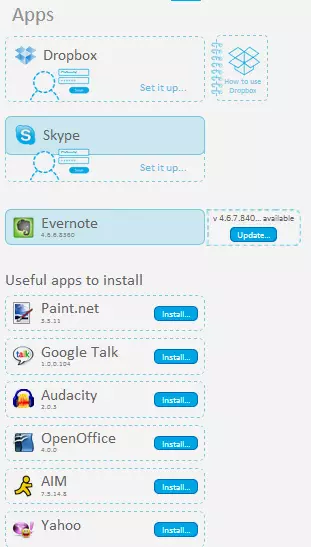
Du kan också bekanta dig med listan med rekommenderade gratisprogram och installera dem både på egen hand och på en fjärrdator med fönster. Detta inkluderar Codecs, Office-program, postkunder, spelare, arkiv, grafisk redaktör och bildvisningsprogram - allt som är distribuerat helt gratis.
Bakgrundsapplikationer, nedladdningstid, hastighetsfönster
Jag skrev nyligen en artikel för nybörjare om hur du kan påskynda Windows. En av de viktigaste sakerna som påverkar nedladdningshastigheten och driften av operativsystemet är bakgrundsapplikationer. I Soluto presenteras de i form av ett bekvämt schema, där den totala belastningstiden fördelas separat, liksom hur mycket från den här tiden tar lastning:
- Obligatoriska program (obligatoriska appar)
- De som kan raderas om det finns ett sådant behov, men i allmänhet behövs (potentiellt avtagbara appar)
- Program som kan tas bort från Windows-uppstarten

Om du avslöjar någon av dessa listor kommer du att se namnet på filer eller program, information (även om på engelska) om vad det här programmet gör och vad som behövs, och vad som händer om du tar bort det från start.
Omedelbart kan du exekvera två åtgärder - ta bort programmet (ta bort från start) eller skjuta upp lanseringen. I det andra fallet startar inte programmet omedelbart när du slår på datorn, och endast om datorn laddar allt annat och kommer att vara i "vila."
Problem och misslyckanden

Windows-fel på tidslinjen
Frustrationsindikatorn visar tiden och antalet Windows-fel. Jag kan inte visa sitt jobb, han är helt ren och ser ut på bilden. Men i framtiden kan det bli användbart.
Internet
I Internet-sektionen kan du se den grafiska representationen av standardinställningarna för webbläsaren och, förstås, byta dem (igen, inte bara på egen hand, men också på en fjärrdator):
- Standard webbläsare
- Hemsida
- Standard sökmotor
- Browser expansion och plugins (om så önskas kan du inaktivera eller aktivera fjärr)
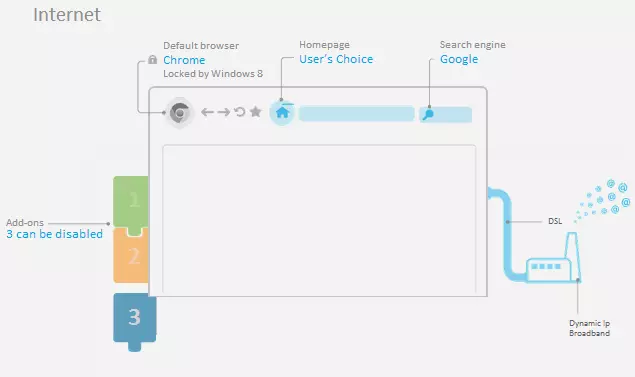
Internetinformation och webbläsare
Antivirus, brandvägg (brandvägg) och Windows-uppdateringar
I det sista avsnittet - skyddar skyddet (skydd), schematiskt information om säkerhetsstatus för Windows operativsystem, i synnerhet - förekomsten av antivirus, brandvägg (den kan inaktiveras direkt från soluto-webbplatsen), liksom tillgängligheten av De nödvändiga Windows-uppdateringarna.
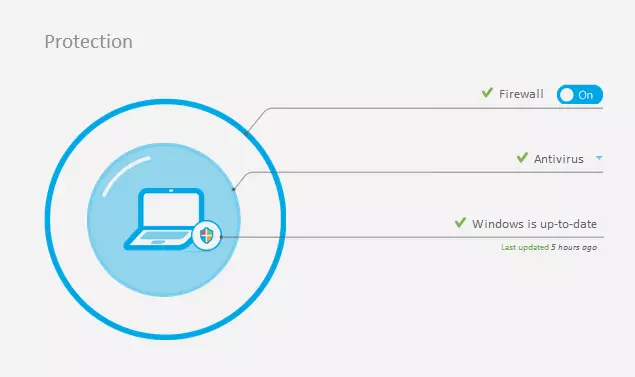
Sammanfattningsvis kan jag rekommendera Soluto för de ovan angivna målen. Med den här tjänsten, var som helst (till exempel från en tablett), kan optimera Windows, ta bort onödiga program från AutoLoading eller expandera webbläsaren, för att få fjärråtkomst till användarens skrivbord, vilket själv inte kan räkna ut varför datorn saktar ner. Som jag sa är underhållet av tre datorer gratis - så djärvt lägga till PC Moms och mormor och hjälpa dem.
